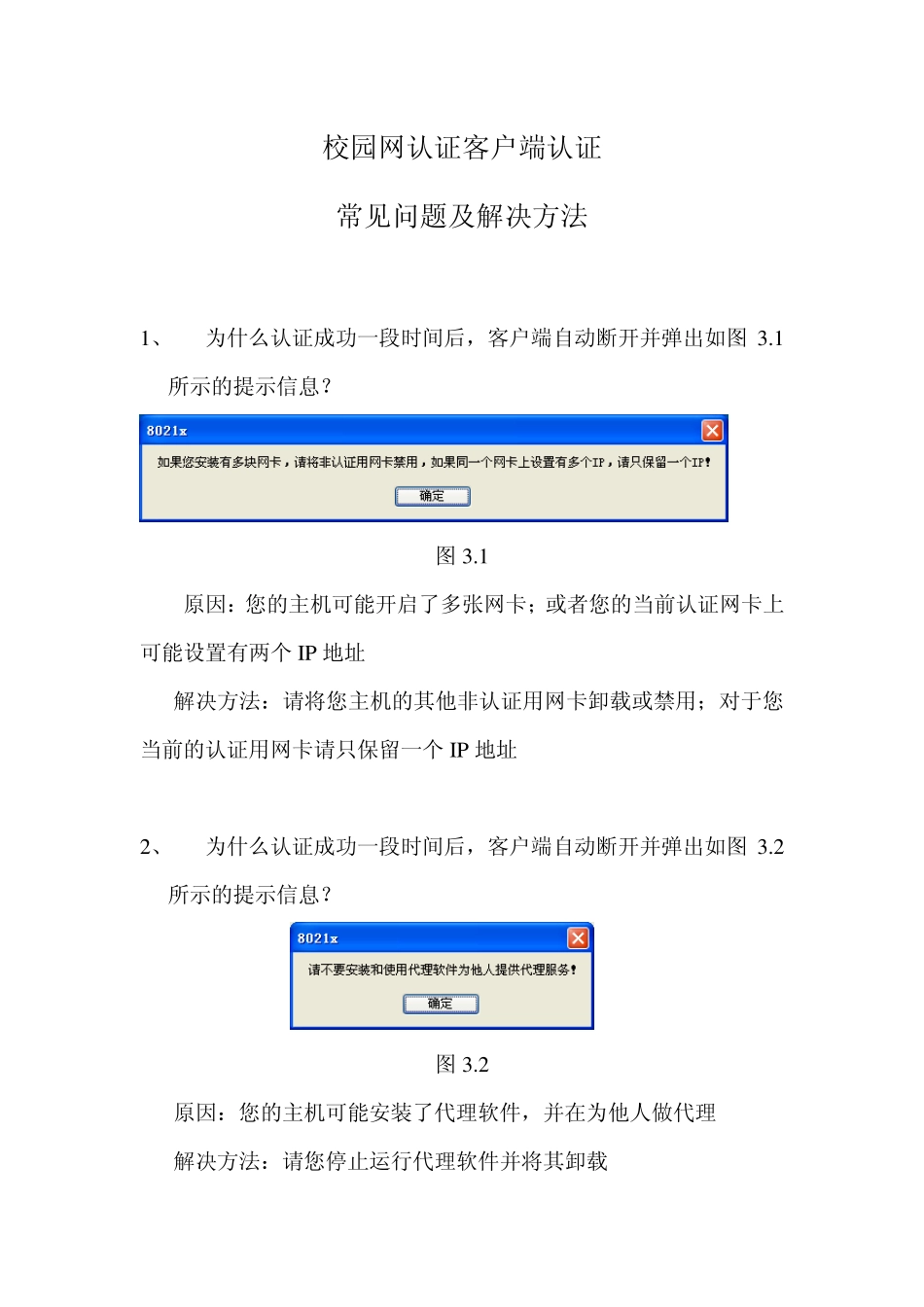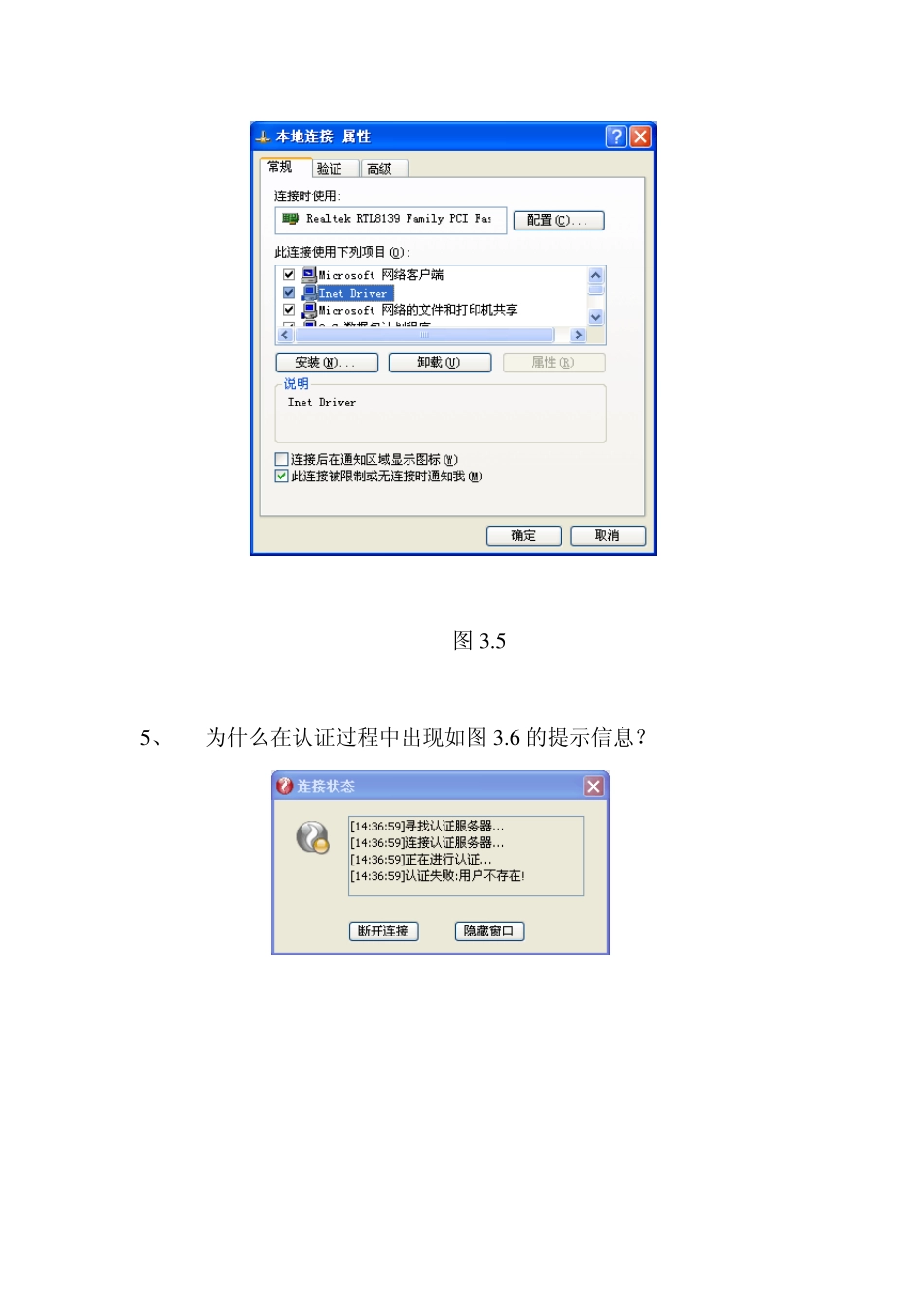校园网认证客户端认证 常见问题及解决方法 1、 为什么认证成功一段时间后,客户端自动断开并弹出如图 3.1所示的提示信息? 图 3.1 原因:您的主机可能开启了多张网卡;或者您的当前认证网卡上可能设置有两个 IP 地址 解决方法:请将您主机的其他非认证用网卡卸载或禁用;对于您当前的认证用网卡请只保留一个 IP 地址 2、 为什么认证成功一段时间后,客户端自动断开并弹出如图 3.2所示的提示信息? 图 3.2 原因:您的主机可能安装了代理软件,并在为他人做代理 解决方法:请您停止运行代理软件并将其卸载 3、 为什么认证成功一段时间后,客户端自动断开并弹出如图 3.3所示的提示信息? 图 3.3 原因:您的主机正在进行拨号相关操作 解决方法:请您断开拨号连接,退出拨号程序 4、 为什么认证成功一段时间后,客户端自动断开并弹出如图 3.4所示的提示信息? 图 3.4 原因:您的主机上可能安装了 Homeshare 代理软件或者安装有Passthru 驱动程序 解决方法:请将您主机上的 Homeshare 代理软件或 Passthru 驱动程序卸载。具体操作如下:打开本地连接属性将 Inet Driv er 卸载掉,如图 3.5 所示 图3 .5 5 、 为什么在认证过程中出现如图3 .6 的提示信息? 图3.6 原因:可能您的用户名确实不存在或者密码确实错误;若您的用户名与密码没有问题,可能是您使用的客户端软件版本跟管理员要求的不符或者是客户端的某些文件被破坏了。 解决方法:首先确认一下您的用户名跟密码是否正确,如果确定用户名跟密码正确,请与管理员联系获取到最新的客户端版本安装使用 6、 为什么认证过程中出现如图3.7 所示的提示信息? 图3.7 原因:可能您使用了DHCP 方式进行认证,但是却没有获取到合法的IP 地址 解决方法:首先请确认您网络中的DHCP 服务器是否可用;若DHCP 服务器可用,请再确认您主机的DHCP Client服务是否开启,若未开启请您将此服务开启。 7、 为什么认证过程中出现如图3.8 所示的提示信息? 图3.8 原因:可能您使用的客户端认证软件版本太低,不符合管理员要求 解决方法:请您联系管理员获取到最新的客户端软件版本进行安装认证 8、 为什么认证过程中提示“IP 地址类型错误,请使用动态 IP 地址!”? 原因:可能您主机网卡的IP 地址获取方式与管理员要求的不符合 解决方法:请您将您主机网卡的IP 获取方式更改为动态 IP 地址后再进行认证 9、 为什么认证过程中提示...